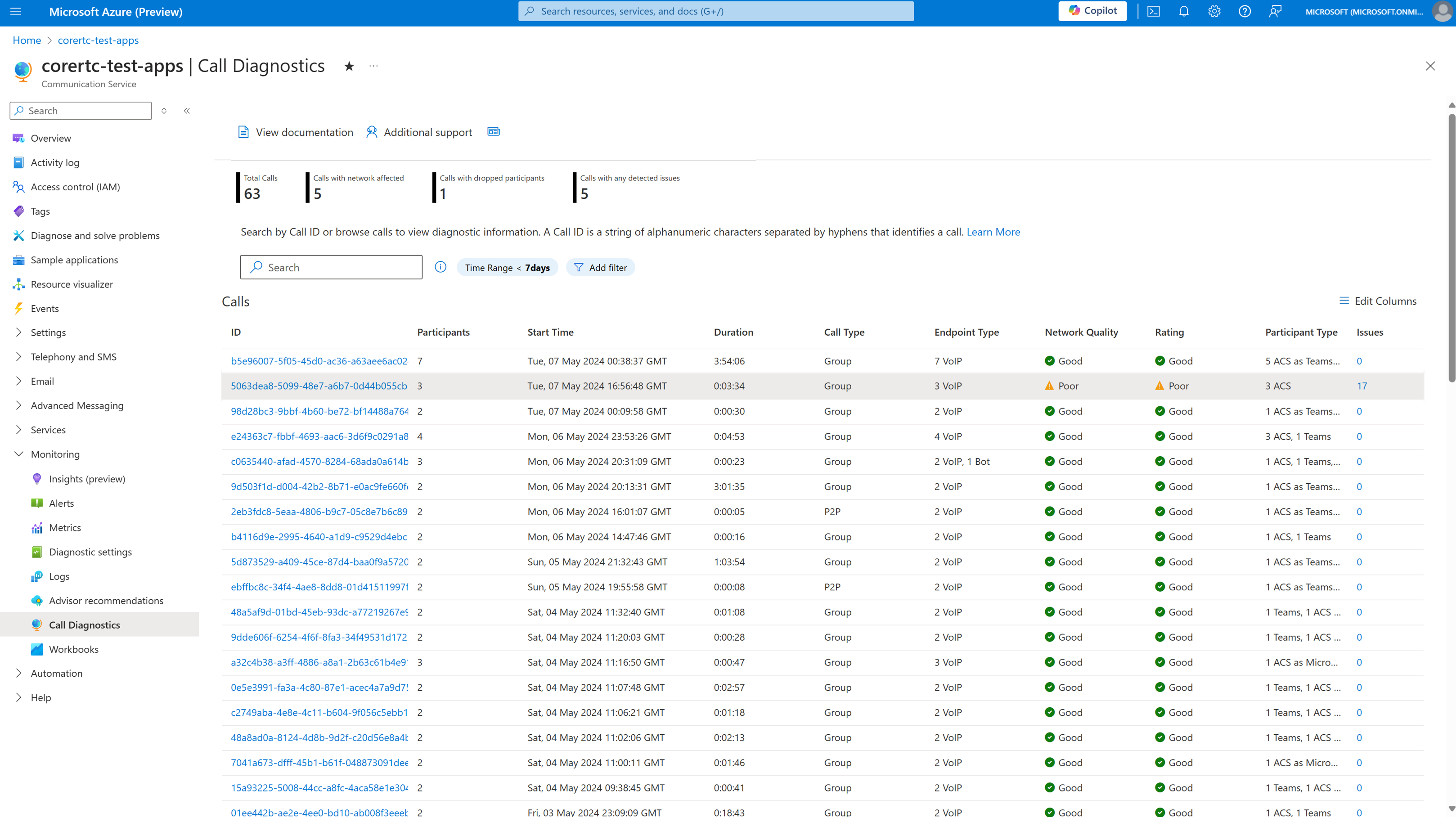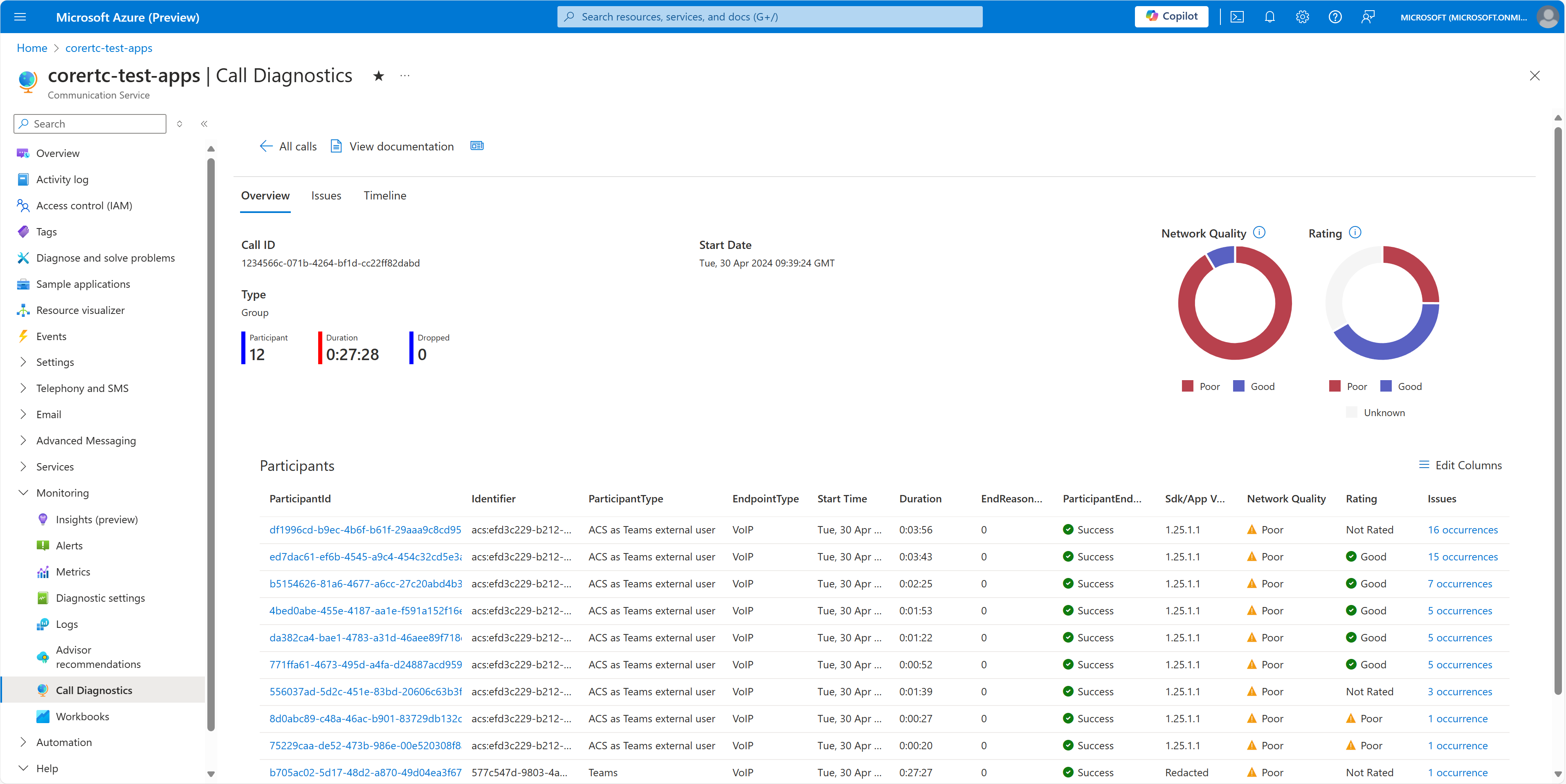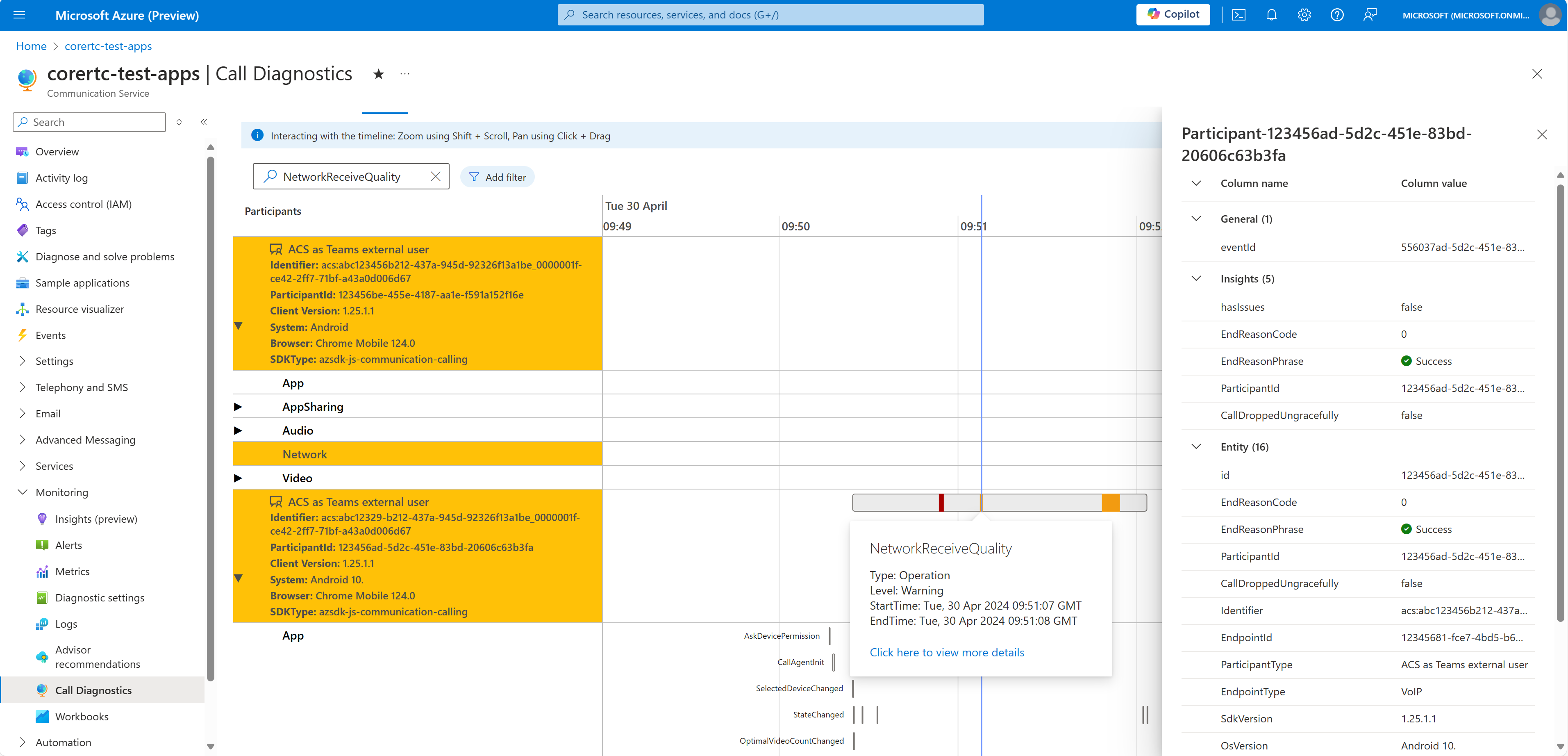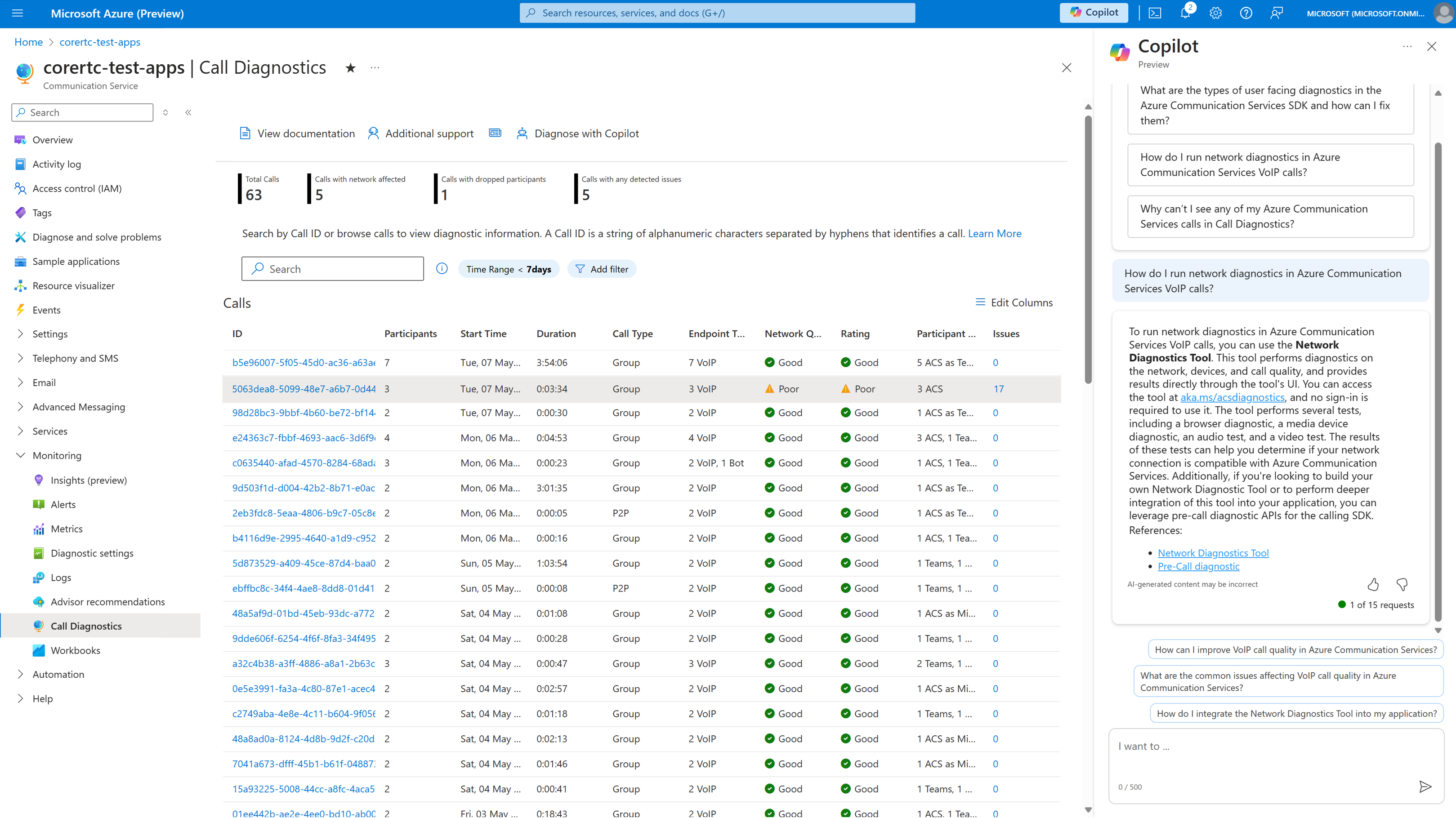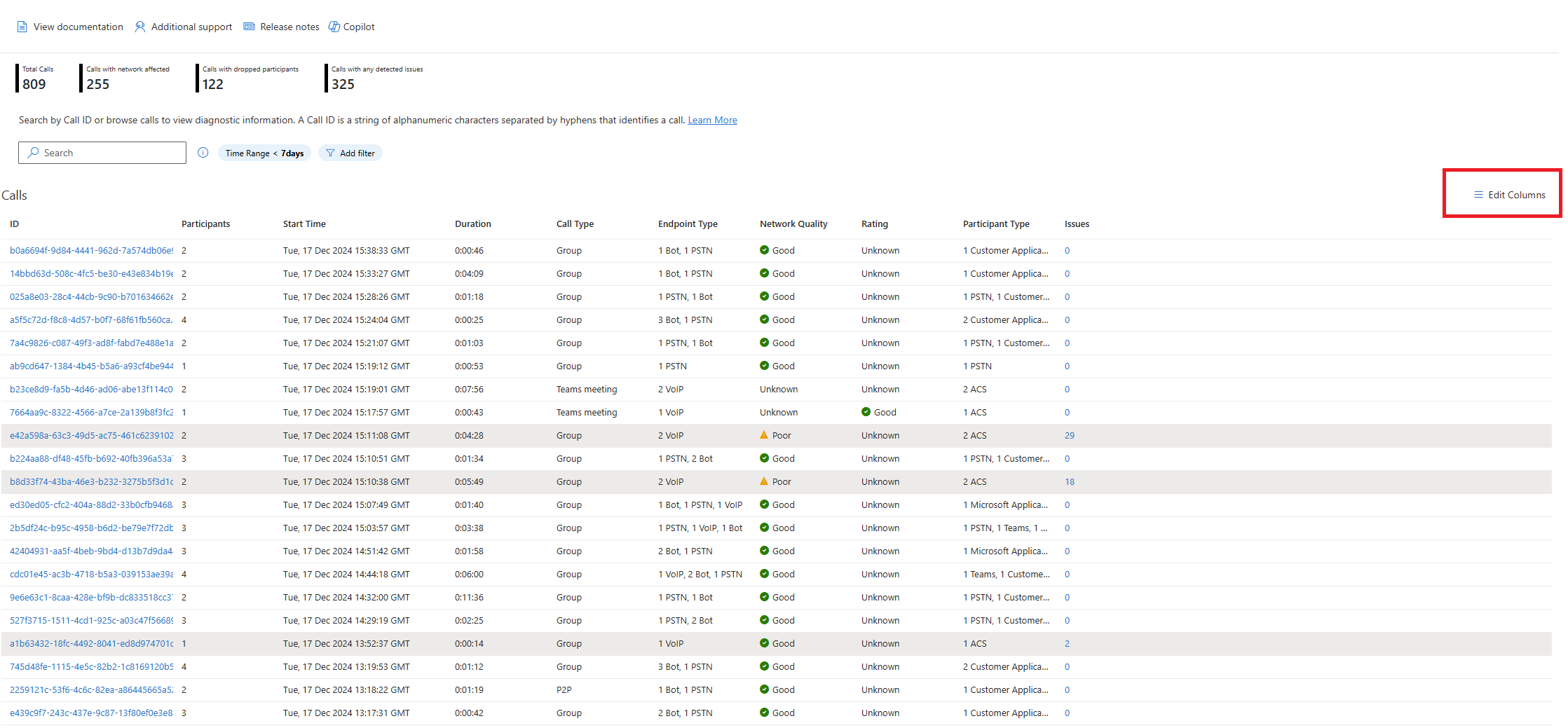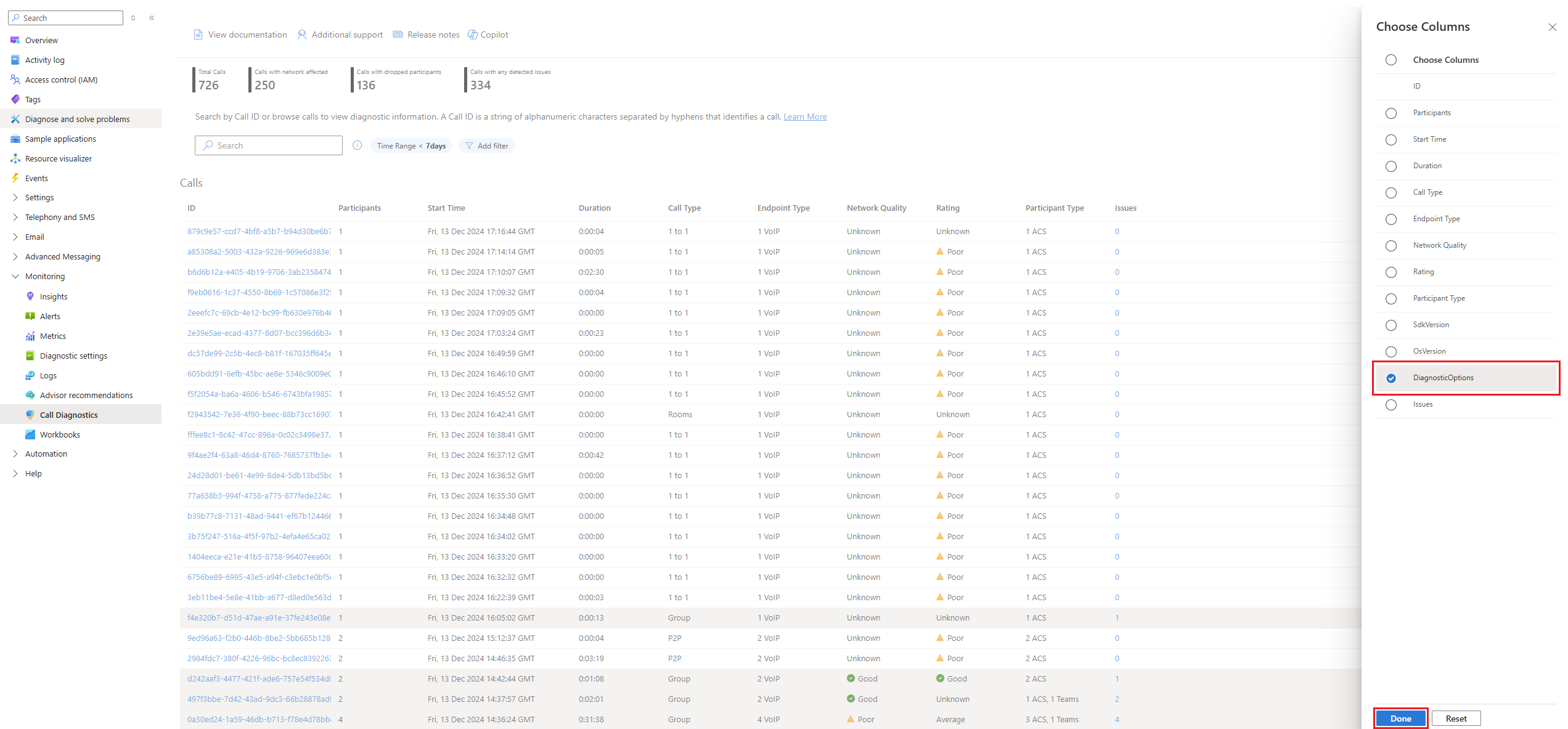Diagnóstico de llamada
Azure Communication Services ofrece análisis y visualizaciones de calidad de llamadas en Diagnóstico de llamadas. Puede usar Diagnóstico de llamadas para investigar métricas y eventos de llamadas y comprender los problemas de calidad detectados en su solución de llamadas de Communication Services.
Es importante comprender la calidad y confiabilidad de las llamadas con el fin de ofrecer una excelente experiencia de cliente. Muchos problemas pueden afectar a la calidad de las llamadas, como un acceso a Internet deficiente, incompatibilidades de software y dificultades técnicas con los dispositivos. Estos problemas pueden ser frustrantes para todos los participantes de la llamada, desde pacientes registrándose para una llamada con un médico hasta alumnos que reciben una lección de su profesor. Para un desarrollador, el diagnóstico y la solución de estos problemas pueden llevar mucho tiempo.
Diagnóstico de llamadas es como tener a un detective de llamadas. Ayuda a los desarrolladores que usan Azure Communication Services a investigar los eventos que se produjeron en una llamada. El objetivo de la investigación es identificar las causas probables de una mala calidad o confiabilidad de las llamadas.
Al igual que en una conversación real, muchas cosas se producen simultáneamente en una llamada que pueden afectar o no a la comunicación. La escala de tiempo de Diagnóstico de llamadas facilita la visualización de lo que ha ocurrido en una llamada. Muestra visualizaciones de datos enriquecidas de los eventos de la llamada y proporciona información sobre los problemas que suelen afectar a las llamadas.
Habilitar diagnósticos de llamadas
Azure Communication Services genera datos de llamadas en forma de métricas y eventos cuando se realizan llamadas. Para que Diagnóstico de llamadas funcione, estos datos se deben almacenar en un área de trabajo de Log Analytics. Para ello, debe habilitar una configuración de diagnóstico en Azure Monitor que indique que estos datos de llamadas se deben almacenarlos en un área de trabajo de Log Analytics cuando se creen. Estos datos de llamada no están disponibles de forma retroactiva en Azure Communication Services, pero una vez que configure el diagnóstico, va a controlar los períodos de retención de datos para el recurso de Log Analytics.
Importante
Para habilitar Diagnóstico de llamadas en el recurso de llamada, consulte: ¿Cómo configuro Diagnóstico de llamadas?
Debe empezar a recopilar los datos de registro para que Diagnósticos de llamadas los visualice. Diagnóstico de llamadas no puede consultar los datos hasta que se haya configurado el diagnóstico en Azure Monitor para que envíe los datos de llamada a un área de trabajo de Log Analytics. Tenga en cuenta que los datos de las llamadas no se almacenan en ningún lugar hasta que se configura un diagnóstico para almacenarlos en un área de trabajo de Log Analytics. Debe habilitar una configuración del diagnóstico para cada identificador de recursos de Azure Communications Services que quiera supervisar.
Como Diagnóstico de llamadas es una capa de aplicación que está por encima de los datos del recurso de Azure Communications Services, puede consultar los datos de las llamadas y crear informes del libro sobre los datos.
Puede acceder a Diagnóstico de llamadas desde cualquier recurso de Azure Communication Services en Azure Portal. Después de abrir el recurso de Azure Communications Services, busque la sección Supervisión en el menú de servicio y seleccione Diagnóstico de llamadas.
Una vez haya configurado Diagnóstico de llamadas para el recurso de Azure Communication Services, podrá buscar llamadas mediante los id. de llamada válidos que tuvieron lugar en ese recurso. Los datos pueden tardar varias horas después de la finalización de la llamada en aparecer en el recurso y rellenarse en Diagnóstico de llamadas.
En las secciones siguientes se describen las áreas principales del panel Diagnóstico de llamadas en el portal.
Búsqueda de llamadas
El portal enumera todas las llamadas de manera predeterminada. El cuadro de búsqueda le permite encontrar llamadas individuales o filtrar llamadas para explorar las llamadas que tienen problemas. Al seleccionar una llamada, se le lleva a un panel de detalles que tiene tres pestañas: Información general, Problemasy Escala de tiempo.
Puede buscar por id. de llamada en el cuadro de búsqueda. Para buscar un id. de llamada, consulte Acceso al id. de llamada del cliente.
Nota:
Puede explorar iconos de información y vínculos dentro de Diagnóstico de llamadas para obtener información sobre funciones, definiciones y sugerencias útiles.
Información general de la llamada
Después de seleccionar una llamada, sus detalles aparecen en la pestaña Información general. En esta pestaña se muestra un resumen de llamadas que resalta los participantes y las métricas clave de calidad de su llamada. Puede seleccionar a un participante para explorar en profundidad los detalles de la escala de tiempo de la llamada directamente o ir a la pestaña Problemas de la llamada para un análisis posterior.
Problemas de la llamada
La pestaña Problemas proporciona un análisis de alto nivel de los problemas de calidad y confiabilidad detectados durante la llamada.
Esta sección resalta los problemas detectados conocidos que afectan a la calidad de las llamadas del usuario, como condiciones de red deficientes, que un participante hablara con la llamada silenciada o que hubiera errores de dispositivo durante una llamada. Si desea explorar un problema detectado, seleccione el elemento resaltado. Aparece una vista rellenada previamente de los eventos relacionados en la pestaña Escala de tiempo.
Escala de tiempo de la llamada
Si los problemas de las llamadas son difíciles de solucionar, puede explorar la pestaña Escala de tiempo para ver una secuencia detallada de los eventos que se produjeron durante la llamada.
La vista Escala de tiempo es compleja. La vista de escala de tiempo está pensada para ayudar a los desarrolladores que necesitan explorar los detalles de una llamada e interpretar datos de depuración complejos. En llamadas grandes, la vista Escala de tiempo puede presentar una cantidad abrumadora de información. Se recomienda usar el filtrado para restringir los resultados de búsqueda y reducir la complejidad.
Puede ver registros de llamadas detallados para cada participante dentro de una llamada. Es posible que la información de las llamadas no esté presente por varias razones, como restricciones de privacidad entre los recursos de la llamada.
Copilot en Azure para Diagnósticos de llamadas
La inteligencia artificial puede ayudar a los desarrolladores de aplicaciones en todos los pasos del ciclo de vida de desarrollo: diseño, creación y funcionamiento. Los desarrolladores pueden usar Microsoft Copilot en Azure (versión preliminar) en Diagnóstico de llamadas para comprender y resolver varios problemas de llamadas. Por ejemplo, los desarrolladores pueden formular preguntas de Copilot en Azure, como:
- ¿Cómo se ejecutan diagnósticos de red en llamadas VoIP de Azure Communication Services?
- Cómo optimizar sus llamadas en condiciones de red deficientes.
- Cómo determinar las causas comunes de las transmisiones multimedia deficientes en las llamadas de Azure Communication Services.
- Cómo corregir el subcódigo 41048 si el vídeo en una llamada no funcionaba.
Preguntas más frecuentes
¿Cómo configuro diagnósticos de llamadas?
Siga las instrucciones para agregar la configuración de diagnóstico del recurso en Habilitar registros a través de la configuración de diagnóstico en Azure Monitor. Se recomienda recopilar todos los registros. Después de comprender las funcionalidades de Azure Monitor, determine qué registros desea conservar y durante cuánto tiempo. Al agregar una configuración del diagnóstico, se le solicitará que seleccione registros. Para recopilar todos los registros, seleccione allLogs.
El volumen de datos, la retención y el uso de consultas de Diagnóstico de llamadas en Log Analytics dentro de Azure Monitor se factura a través de medidores de datos de Azure existentes. Se recomienda que supervise las directivas de uso y retención de datos por razones de costes según sea necesario. Para obtener más información, consulte Control de costos.
Si tiene varios identificadores de recursos de Azure Communications Services, debe habilitar esta configuración para cada identificador de recurso. A continuación, puede consultar los detalles de las llamadas para los participantes dentro de sus respectivos identificadores de recursos.
Los participantes que se unan desde otros recursos de Azure Communication Services mostrarán una información limitada en su vista de Diagnóstico de llamadas. Los participantes que pertenezcan a su recurso cuando abra Diagnóstico de llamadas verán toda la información disponible.
¿Cuáles son los problemas comunes de llamadas y cómo corregirlos?
Recursos para los problemas habituales de las llamadas:
Para obtener información general sobre las estrategias de solución de problemas y obtener más información sobre cómo aislar los problemas de llamadas, consulte Introducción a las estrategias generales de solución de problemas.
Para obtener descripciones de los mensajes de error comunes, consulte Descripción de los mensajes de error y los códigos.
Si los usuarios no pueden unirse a las llamadas, consulte Información general sobre los problemas de configuración de llamadas.
Si los usuarios tienen problemas de cámara o micrófono (por ejemplo, no pueden escuchar a alguien), consulte Información general sobre los problemas de dispositivos y permisos.
Si los participantes de la llamada tienen problemas de audio (por ejemplo, suenan como un robot o escuchan un eco), consulte Información general sobre los problemas de audio.
Si los participantes de la llamada tienen problemas de vídeo (por ejemplo, su vídeo tiene interferencias o la imagen aparece y desaparece), consulte Información general sobre los problemas de vídeo.
Cómo habilito Copilot en Azure (versión preliminar) en Diagnóstico de llamadas
Su organización administra el acceso a Microsoft Copilot en Azure (versión preliminar). Una vez que la organización tenga acceso a Copilot en Azure, la interfaz de Diagnóstico de llamadas incluye la opción Diagnosticar con Copilot en el área de búsqueda, en la pestaña Información general y en la pestaña Problemas.
Aproveche Copilot en Azure con Diagnóstico de llamadas para mejorar la calidad de las llamadas al detallar los problemas a los que se enfrenta durante las llamadas de Azure Communication Services. Proporcionar a Copilot en Azure información detallada del Diagnóstico de llamadas ayuda a Copilot a mejorar el análisis, identificar problemas y determinar soluciones. Copilot en Azure actualmente carece de acceso mediante programación a los detalles de la llamada.
Cómo puedo usar DiagnosticOptions para ver las llamadas etiquetadas en Diagnóstico de llamadas
Puede usar sus etiquetas de DiagnosticOptions en tres lugares de la interfaz de Diagnóstico de llamadas:
Página principal de Búsqueda de llamadas: puede buscar, aplicar un filtro y ver por atributos específicos
DiagnosticOptions.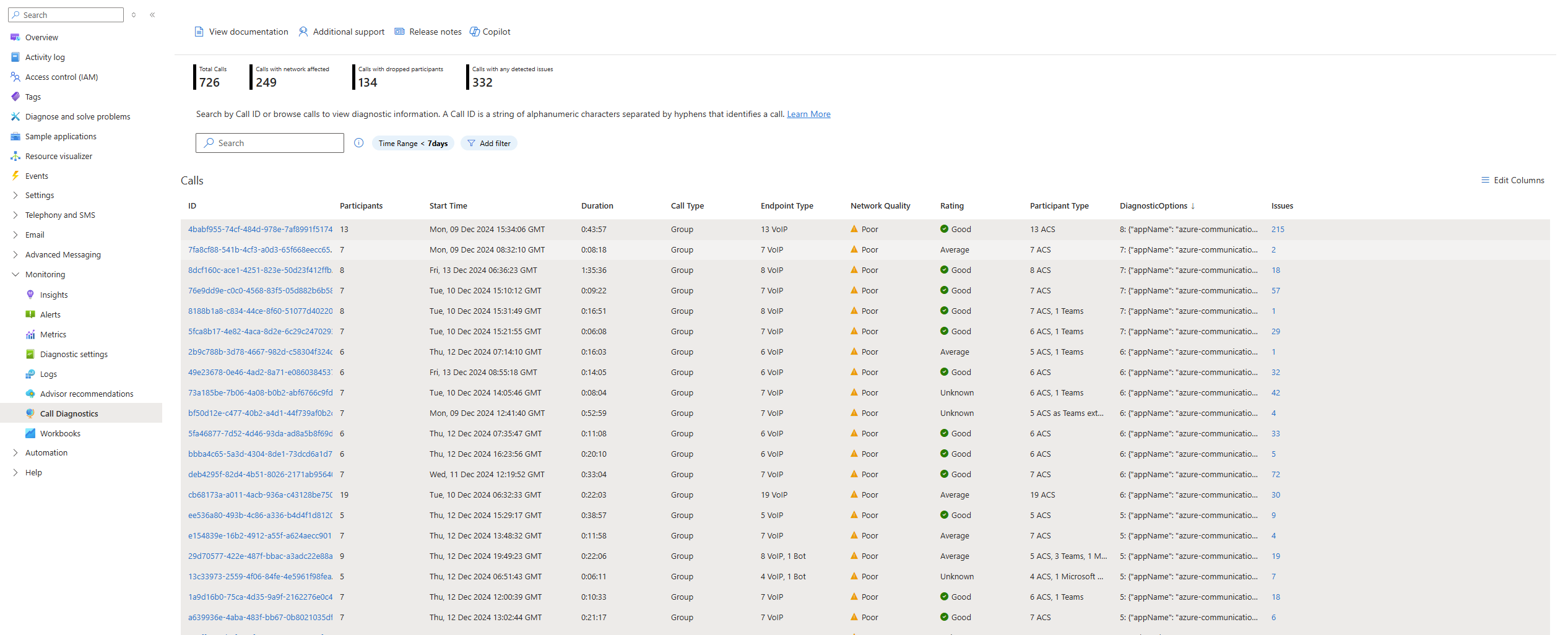
Tabla Participantes en la sección Información general de llamadas: puede ver y ordenar por
DiagnosticOptions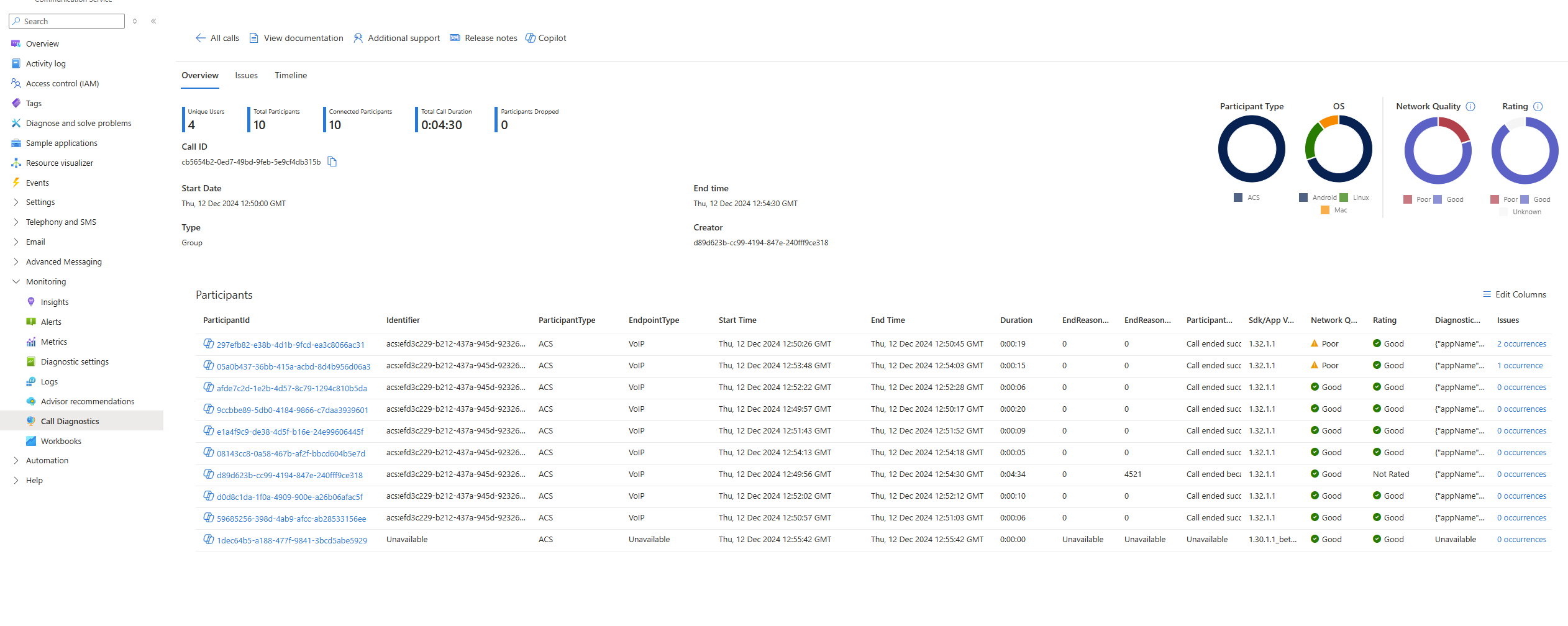
Sección Escala de tiempo: puede buscar por un atributo específico
DiagnosticOptionsy verDiagnosticOptionsen el panel lateral de información de participantes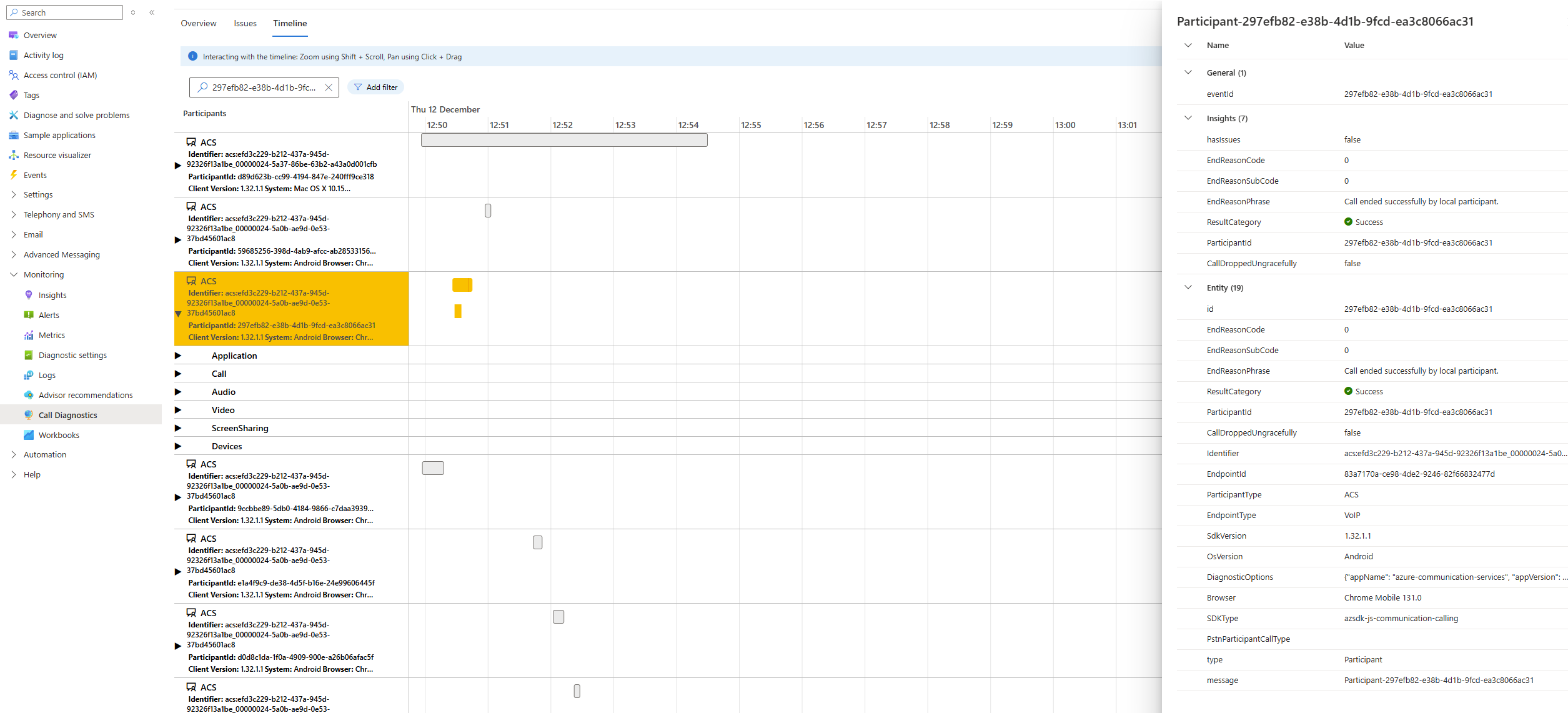
Ver la columna de información de DiagnosticOptions en las tablas
Si no puede ver la columna de información de DiagnosticOptions en las tablas, aquí se muestra cómo ver la información:
Para ver las columnas de DiagnosticOptions en Diagnóstico de llamadas, debe habilitarlas usando el botón Editar columnas situado en las secciones Búsqueda de llamadas e Información general de llamadas:
Tras hacer clic en el botón Editar columnas, elija la opción DiagnosticOptions y seleccione Hecho:
Ahora puede ver la columna de DiagnosticOptions.
Más información sobre cómo agregar etiquetas para las llamadas en Diagnóstico de llamadas
Para más información sobre cómo agregar etiquetas de DiagnosticOptions, consulte Agregar etiquetas personalizadas a la telemetría de su cliente.
Contenido relacionado
- Para obtener información sobre cómo administrar la calidad de las llamadas, consulte: Mejorar y administrar la calidad de las llamadas.
- Explore la guía de solución de problemas: Información general sobre los problemas de audio.
- Si quiere seguir aprendiendo sobre otros procedimientos recomendados de calidad, consulte: Procedimientos recomendados: SDK de llamadas de Azure Communication Services.
- Aprenda a usar el área de trabajo de Log Analytics: Tutorial de Log Analytics.
- Cree sus propias consultas en Log Analytics: Introducción a las consultas de registro en Azure Monitor.
- Para explorar los problemas conocidos de llamadas, consulte: Problemas conocidos en los SDK y las API.